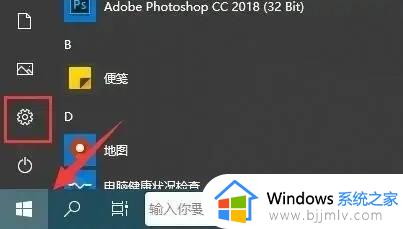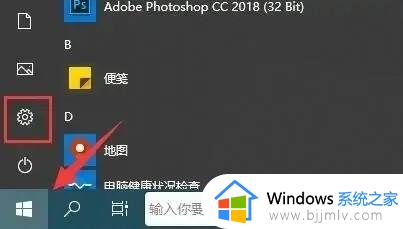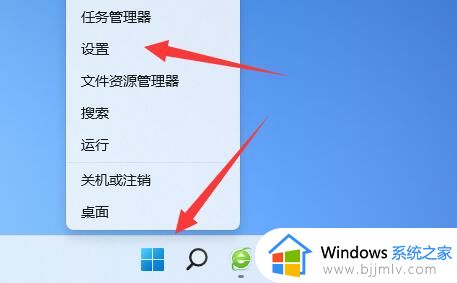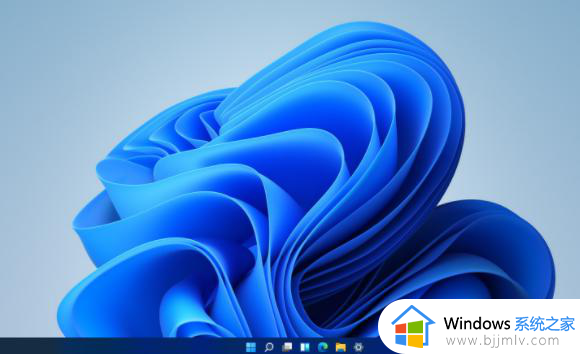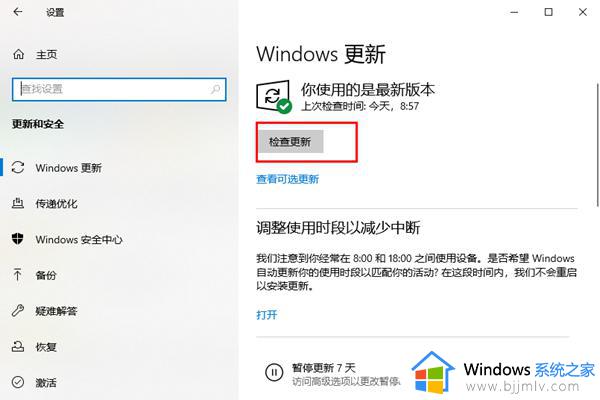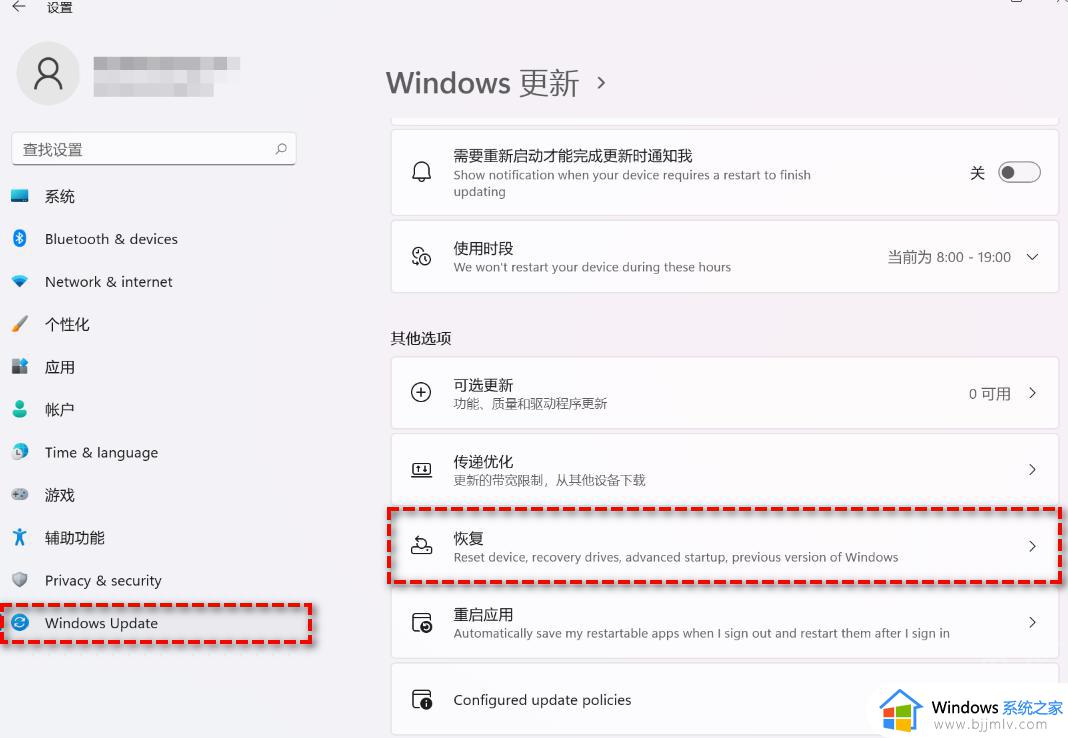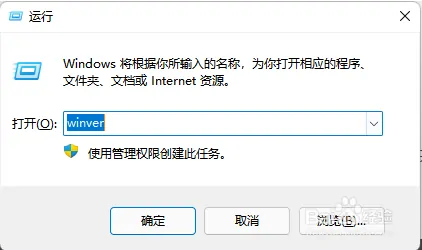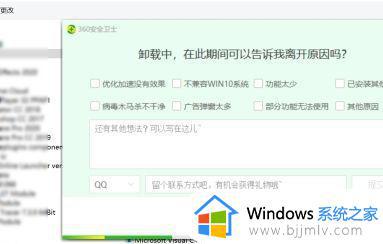win10怎么更新win11正式版 win10如何升级win11正式版
随着微软推出win11系统之后,很多用户电脑中安装的win10系统也都想要进行升级,然而用户在进行win11系统升级的前提需要保证电脑的最低配置要求,不然在升级过程中可能会出现失败的情况,对此win10怎么更新win11正式版呢?今天小编就来教大家win10升级win11正式版设置方法。
具体方法:
一、安装Win11之前的检测工作
下载pc health check检测软件,看一看我们是否满足win11的升级要求。
Windows11最低配置要求:
1、处理器:1GHz或更快的支持 64 位的处理器(双核或多核)或系统单芯片(SoC)。
2、内存:4GB。
3、可用硬盘空间:64GB或更大的存储设备。
4、图形卡:支持 DirectX 12或更高版本,支持WDDM 2.0驱动程序。
5、支持UEFI安全启动。
6、受信任的平台模块(TPM)版本 2.0。
7、显示器:对角线长大于 9 英寸的高清(720p)显示屏,每个颜色通道为8位。
二、win10升级win11正式版
方法一:通过DEV通道升级Win11预览版
首先,我们需要先加入到Windows Insider通道,开启Win10设置,找到Windows Inside的页面,选择加入,微软会要求绑定相关的微软账号,并且选择相关通道,这里选择Dev即可。
随后,按照系统提示重启。完成重启后,再进入到Win10设置面板,观察是否已经进入到了Dev通道,确认后,检查更新,即可看到Win11预览版推送了。
1、首先在左下角的开始菜单中找到“设置”
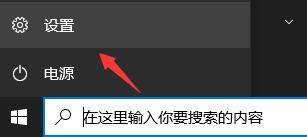
2、在设置中选择下方的“更新和安全”选项。
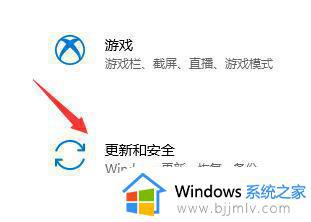
3、接着找到左边栏最底部的“windows预览体验计划”点击进入。
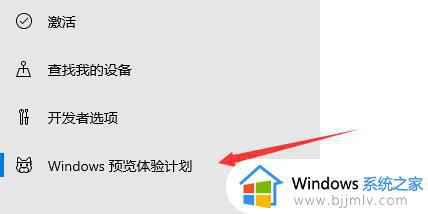
4、进入之后点击右侧界面中的“开始”如图所示。
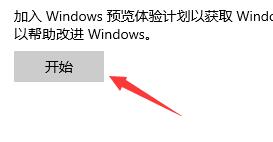
5、如果我们没有登录windows微软账户的话,需要在这里进行链接登录。

6、登录完成就可以选择dev版win11进行下载安装了。
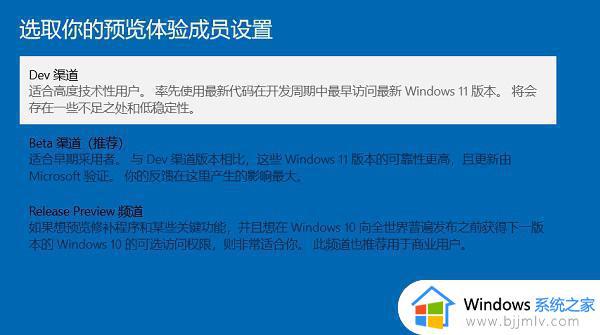
7、如果我们登录之后还是无法获得推送,可能是因为没有注册加入windows预览体验计划。
8、还有可能是因为我们的硬件不达标,硬件不达标时也可以通过教程来获得推送。
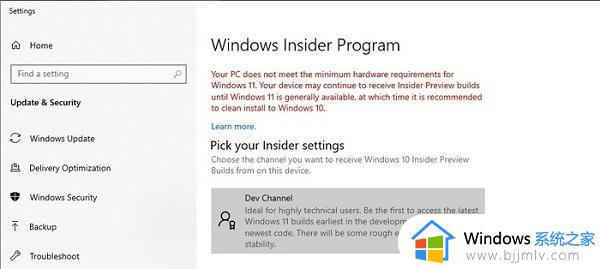
方法二:下载Win11 ISO镜像安装Win11
1、硬盘直接安装
先下载本站系统iso文件,并把iso文件解压到D盘或者其他盘,切记不能解压在桌面或解压在系统盘C盘。
关闭电脑中的各种杀毒软件,否则容易出现安装失败,然后打开解压文件夹种的【双击安装系统(推荐).exe】。
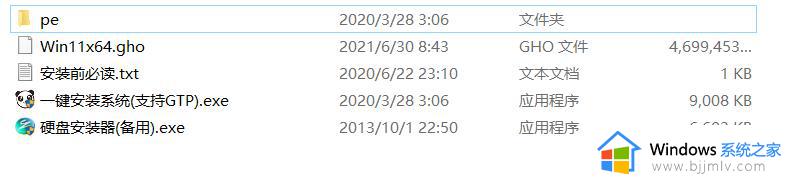
点击【一键安装系统(GTP).exe】之后,全程自动安装。
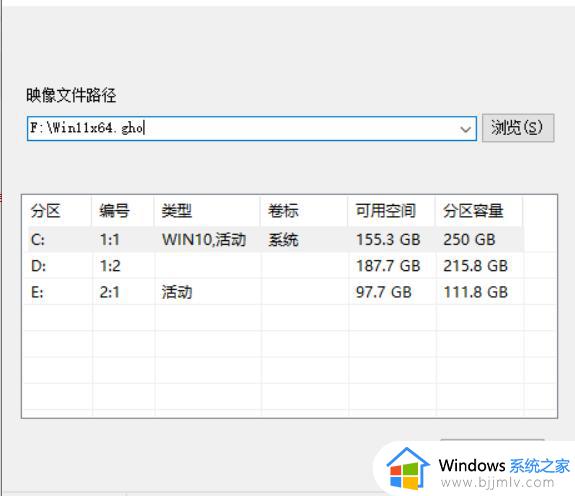
以上就是小编告诉大家的win10升级win11正式版设置方法了,还有不清楚的用户就可以参考一下小编的步骤进行操作,希望能够对大家有所帮助。